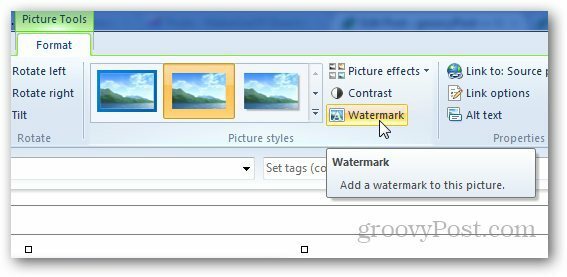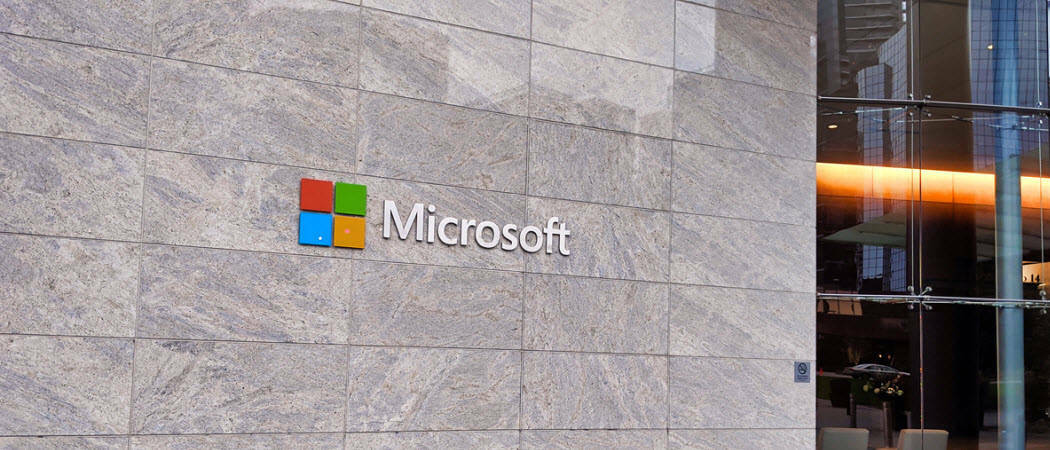Nazadnje posodobljeno dne
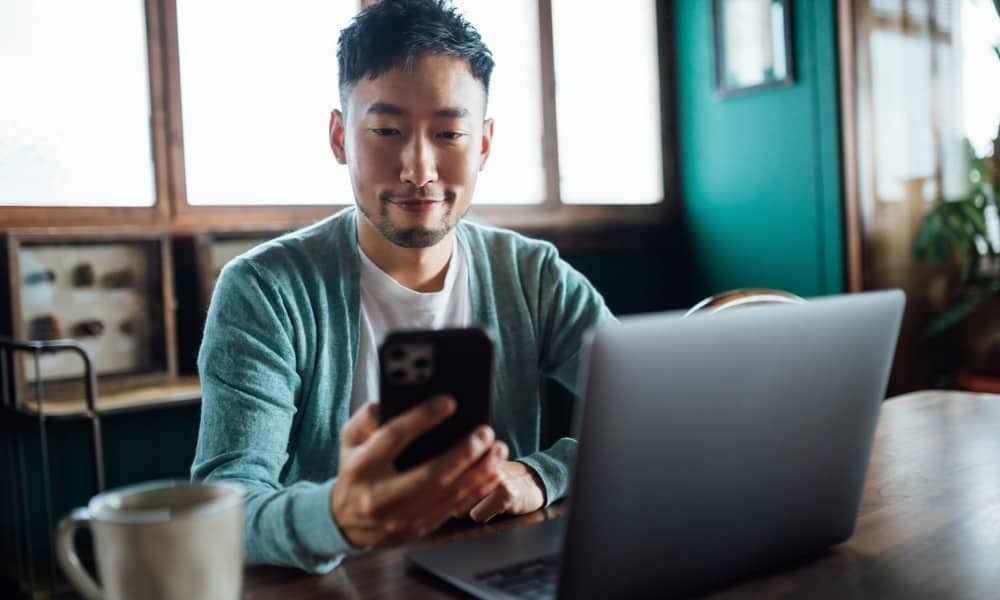
Če morate za prodajo odpraviti težavo ali izbrisati svojo napravo Apple, lahko ponastavite svoj iPhone ali iPad. V tem vodniku vam bomo pokazali, kako.
Občasno boste morda morali ponastaviti svoj iPhone ali iPad, da bi rešili težavo ali težavo, ki jo imate. Če nameravate svojo napravo prodati ali podariti, boste morda želeli izbrisati vse nastavitve in podatke.
V primerih, ko imate težave z omrežjem ali zasebnostjo, je morda mogoče ponastaviti napravo, medtem ko še vedno obdržite svoje podatke. Če prodajate svojo napravo, je pogosto priporočljivo, da izvedete ponastavitev na tovarniške nastavitve, da zagotovite popolno odstranitev vseh osebnih podatkov.
Ta priročnik vam bo pokazal, kako uporabiti obe možnosti ponastavitve, ki sta na voljo za uporabnike iPhone in iPad. Eden ponastavi nastavitve, vendar ohrani vaše podatke. Druga možnost ponastavitve izbriše vse nastavitve in podatke ter vrne napravo na tovarniške nastavitve.
Kako izbrisati in ponastaviti iPhone ali iPad na tovarniške nastavitve
Če prodajate ali podarjate svoj iPhone ali iPad, je pomembno zagotoviti, da so vsi vaši osebni podatki popolnoma odstranjeni. Druga možnost je, da preprosto želite začeti s svežo napravo in vse nastaviti od začetka.
Brisanje vašega iPhona ali iPada je enostaven postopek z uporabo spodnjih korakov.
Opomba: Pred ponastavitvijo iPhona se prepričajte, da varnostno kopira v iCloud, sicer lahko ročno varnostno kopirajte napravo z iTunes. To vam bo omogočilo obnovite iPhone ali iPad iz varnostne kopije.
Za brisanje in ponastavitev iPhone ali iPad na tovarniške nastavitve:
- Izberite nastavitve na vaši napravi.
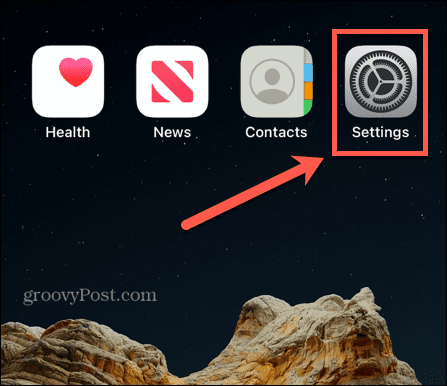
- Tapnite Splošno možnost v nastavitvah.
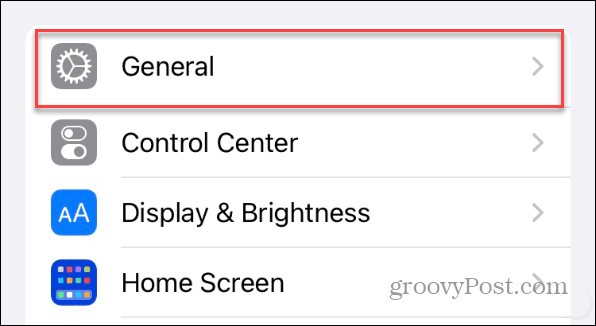
- Izberite Prenesite ali ponastavite iPhone (ali iPad) na dnu razdelka Splošno.
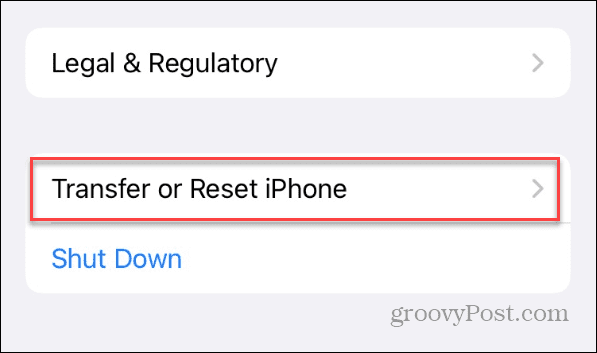
- Izberite Izbriši vso vsebino in nastavitve možnost za brisanje vseh vaših podatkov in nastavitev ter obnovitev vašega iPhone ali iPad na tovarniške nastavitve.
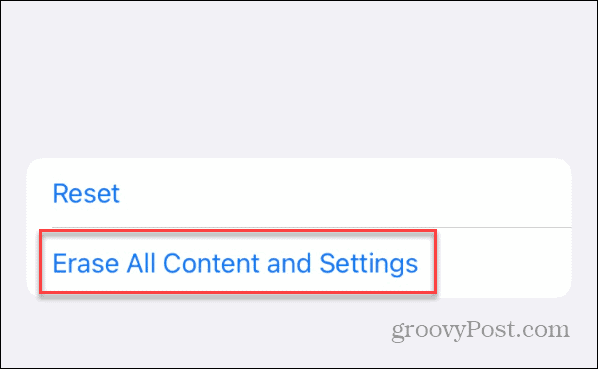
- Ko Izbriši ta iPhone prikaže se zaslon, ki vam bo pokazal, kaj bo izbrisano; tapnite Nadaljuj Upoštevajte, da bodo odstranjeni vsi vaši podatki, vključno z vašimi Find My, Apple uporabniško ime, Aplikacije in podatki, Apple Walletin vse nastavitve. To vrne telefon v stanje, ko ga vzamete iz škatle.
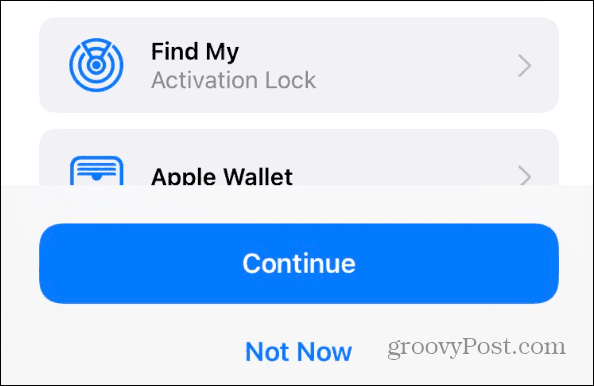
- Vnesite svoje Geslo za vašo napravo Apple.
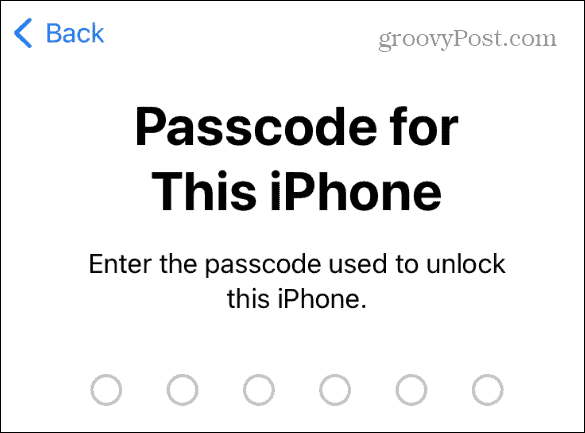
- Vpiši svoj Geslo za Apple ID.
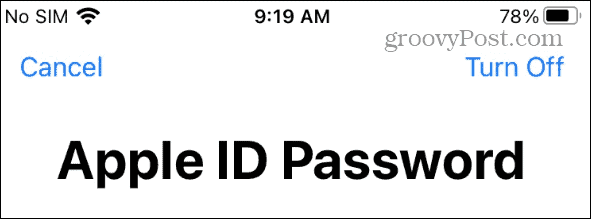
- Počakajte, da se vaši podatki naložijo v iCloud. Če ste ga že varnostno kopirali, lahko ta korak preskočite tako, da tapnete Preskoči varnostno kopiranje povezavo na dnu zaslona.
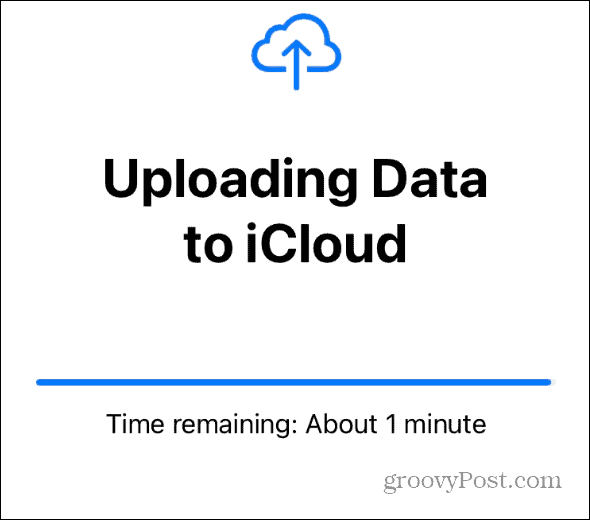
- Tapnite Izbriši telefone v meniju, ki se prikaže, in počakajte, da se vaš iPhone ali iPad izbriše in ponastavi na tovarniške nastavitve.
Med ponastavitvijo telefona boste videli logotip Apple skupaj z vrstico napredka. Večkrat se bo znova zagnal in čas, potreben za ponastavitev, se razlikuje med napravami.
Ko se vaš telefon uspešno ponastavi, bo prikazal pozdravni zaslon, vi pa ga lahko izklopite in zapakirate za pošiljanje. Postopek nastavitve lahko začnete tudi tako, da izberete jezik, se povežete z Wi-Fi, se prijavite z Apple ID-jem itd.
Kako ponastaviti vaš iPhone ali iPad brez izgube podatkov
Če želite ponastaviti svoj iPhone brez izgube podatkov, lahko. Toda med postopkom je treba prilepiti nekaj različnih gumbov. Na primer, morda boste želeli ponastaviti njegove nastavitve zaradi težav pri povezovanju z Wi-Fi, kratke življenjske dobe baterije, obnavljanja prostora na disku ali drugih razlogov.
Za ponastavitev iPhona ali iPada brez izgube podatkov:
- Tapnite nastavitve ikono na začetnem zaslonu vašega iPhona.
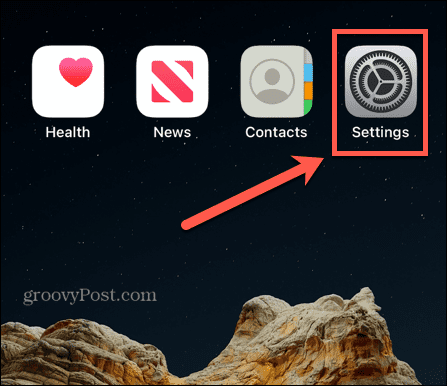
- Izberite Splošno možnost v meniju.
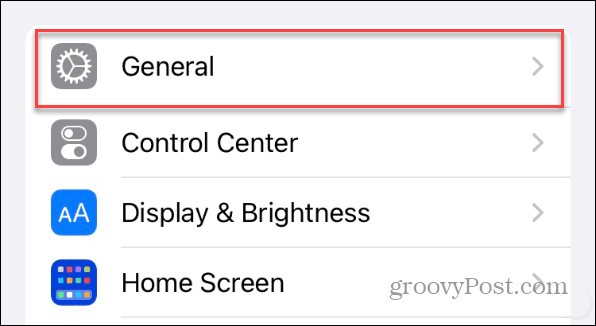
- Povlecite na dno Splošno razdelek in izberite Prenesite ali ponastavite iPhone (ali iPad).
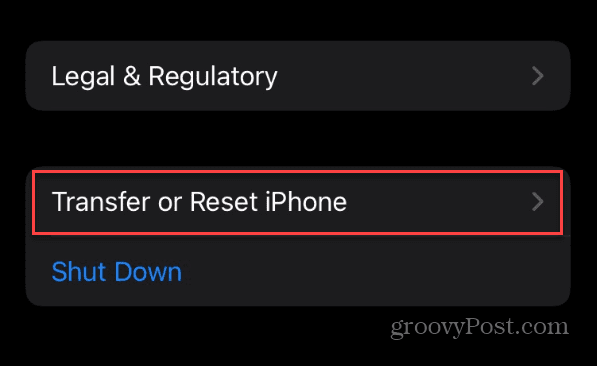
- Tapnite Ponastaviti gumb.
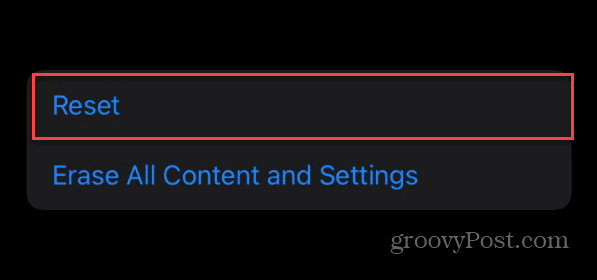
- Tapnite Ponastavi vse nastavitve med možnostmi, ki se prikažejo na zaslonu.
Opomba: Če imate na primer posebno težavo s povezljivostjo ali zasebnostjo, lahko izberete samo to možnost mirovanja.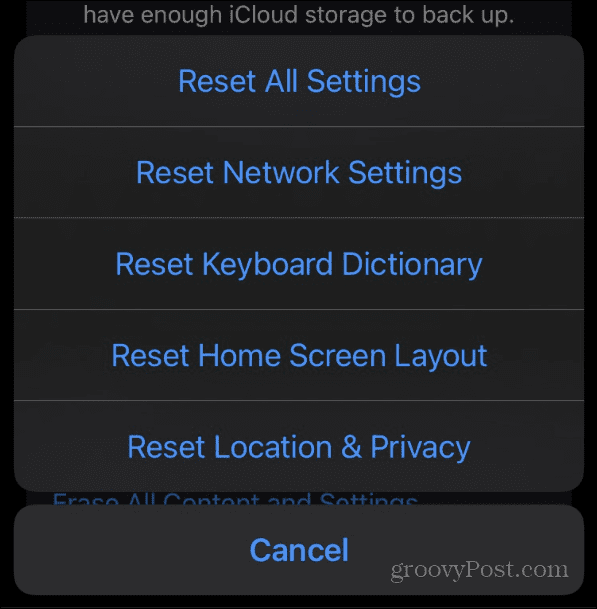
- Vnesite Geslo za vaš iPhone ali iPad.
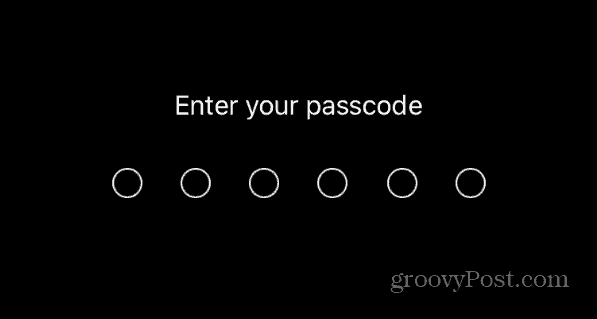
- Tapnite Ponastavi vse nastavitve možnost v meniju, ki se prikaže. Upoštevajte, da poleg ponastavitve nastavitev vpliva tudi na vaš Apple Pay, ključe in karte. Toda vaši podatki, vključno z predstavnostnimi datotekami, bodo ostali nedotaknjeni.
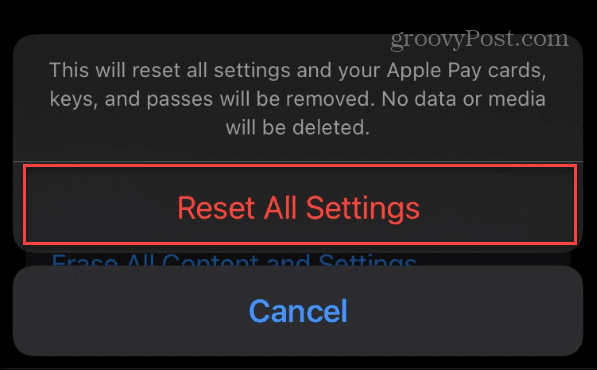
Počakajte, da se nastavitve iPhona ali iPada ponastavijo. Videli boste ikono Apple z vrstico napredka, medtem ko se naprava nekajkrat znova zažene, da dokonča postopek. Ko je postopek končan, se lahko prijavite v svoj telefon, ne da bi nastavili novega geslo, prstni odtis, oz Face ID.
Na voljo boste imeli vse iste aplikacije in medije. Vaša naprava bi morala postati tudi bolj odzivna in bi morala delovati brez kakršnih koli napak, ki ste jih imeli prej.
Ponastavitev iPhona ali iPada
Ne glede na to, ali morate ponastaviti svoj iPhone ali iPad, da odpravite določeno težavo, ali morate izbrisati vse podatke, je ponastavitev naprave preprost postopek.
Obstajajo posebne težave, ki jih lahko odpravite s ponastavitvijo. Na primer, če je tipkovnica v vaši napravi počasna, lahko preprosto ponastavite tipkovnico na vašem iPhone ali iPad. In ko boste napravo Apple zagnali in zagnali, preverite, kako povežite Apple Watch z vašim iPhoneom (če ga imate).
Če se vaš iPad zatakne na logotipu Apple, si oglejte naše popravke za iPad se je zataknil na Applov logotip. In če pomotoma izbrišete besedilno sporočilo, lahko obnovite izbrisana sporočila na iPhonu.
Kako najti svoj ključ izdelka Windows 11
Če morate prenesti ključ izdelka Windows 11 ali ga potrebujete samo za čisto namestitev operacijskega sistema,...